怎样更改应用的图标 Windows10系统修改应用程序图标方法
更新时间:2023-11-28 13:48:35作者:yang
怎样更改应用的图标,在Windows10系统中,我们经常会对应用程序进行各种设置和调整,其中修改应用程序图标是一项常见需求,无论是为了个性化界面,还是为了更好地区分不同的应用程序,改变应用程序图标都是一种有效的方法。怎样才能更改应用的图标呢?在本文中我们将为您介绍Windows10系统中修改应用程序图标的方法,让您轻松实现个性化的界面设置。无论您是初次接触这个操作还是已经有一定经验,本文都将为您提供详细的步骤和操作指导,帮助您轻松完成图标的更改。让我们一起来探索吧!
步骤如下:
1.右键点击桌面上的应用程序,点击“属性”。打开应用程序属性。
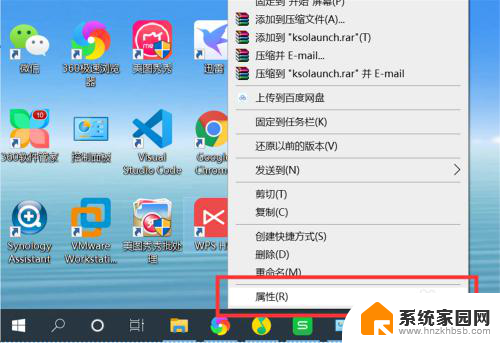
2.点击“快捷方式”选项下的“更改图标”,打开更改图标界面。
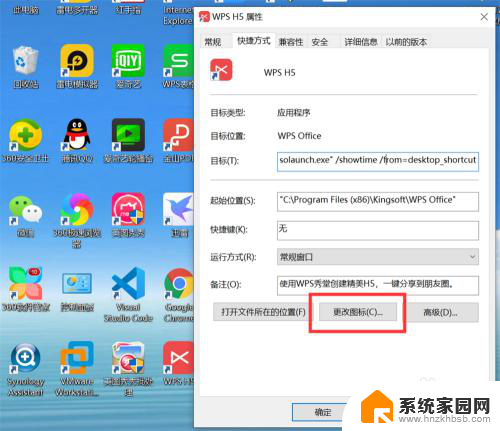
3.可以从系统预设的图标列表中选择一个图标作为应用程序的新图标。

4.也可以从电脑上选择一个自定义的图标。点击“浏览”,打开选择图标对话框。
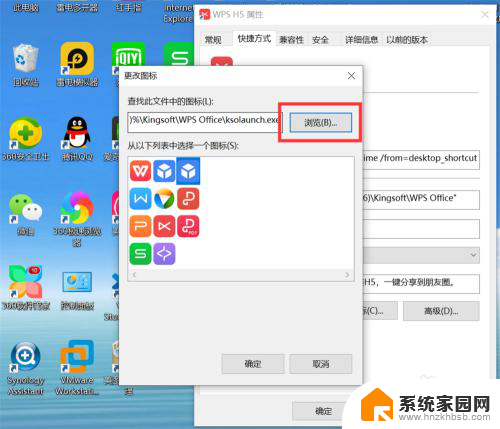
5.从电脑上选择一个自定义图标。
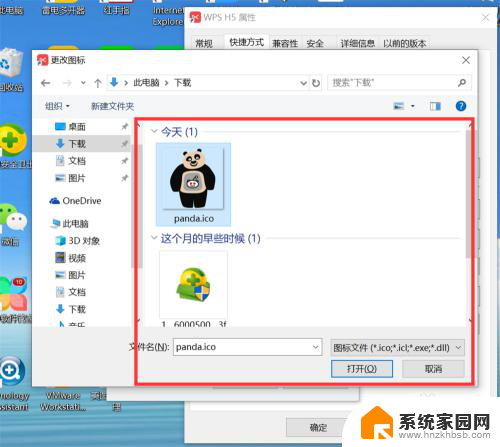
6.点击“确定”,应用程序图标就修改为新的图标了。
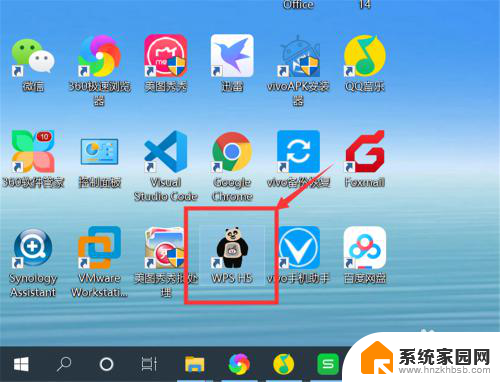
以上是更改应用图标的完整步骤,如果还有不清楚的地方,您可以按照小编的方法进行操作,希望这些步骤能够对大家有所帮助。
怎样更改应用的图标 Windows10系统修改应用程序图标方法相关教程
- 怎样更改应用图标 Windows10系统修改应用程序图标教程
- 应用更改图标 Windows10系统应用程序图标修改教程
- 如何将应用图标更换 Windows10系统修改应用程序图标教程
- windows软件图标怎么改 Windows10系统怎么自定义应用程序的图标
- win10应用程序中的制图如何更改为例书字体 Win10系统应用界面字体大小如何修改
- 怎么隐藏桌面应用图标 Windows10系统隐藏桌面图标的三种技巧
- 电脑怎么改快捷方式图标 win10系统图标修改教程
- 回收站怎么改图标 怎样在Win10中修改桌面回收站的图标
- win10怎么更改文件图标 Win10如何更改某个文件的图标
- win10更改电脑账户图片 电脑用户账户图片修改方法
- 电脑网络连上但是不能上网 Win10连接网络显示无法连接但能上网的解决方法
- win10无线网密码怎么看 Win10系统如何查看已连接WiFi密码
- win10开始屏幕图标点击没反应 电脑桌面图标点击无反应
- 蓝牙耳机如何配对电脑 win10笔记本电脑蓝牙耳机配对方法
- win10如何打开windows update 怎样设置win10自动更新功能
- 需要系统管理员权限才能删除 Win10删除文件需要管理员权限怎么办
win10系统教程推荐
- 1 win10和win7怎样共享文件夹 Win10局域网共享问题彻底解决方法
- 2 win10设置桌面图标显示 win10桌面图标显示不全
- 3 电脑怎么看fps值 Win10怎么打开游戏fps显示
- 4 笔记本电脑声音驱动 Win10声卡驱动丢失怎么办
- 5 windows查看激活时间 win10系统激活时间怎么看
- 6 点键盘出现各种窗口 如何解决Win10按键盘弹出意外窗口问题
- 7 电脑屏保在哪里调整 Win10屏保设置教程
- 8 电脑连接外部显示器设置 win10笔记本连接外置显示器方法
- 9 win10右键开始菜单没反应 win10开始按钮右键点击没有反应怎么修复
- 10 win10添加中文简体美式键盘 Win10中文输入法添加美式键盘步骤